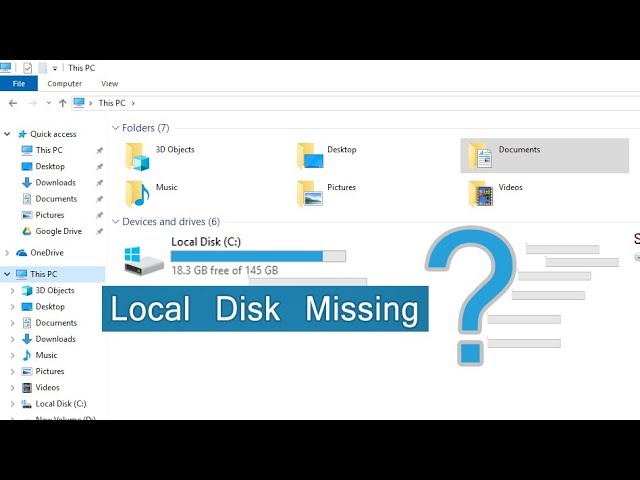“Aku terus mendapatkan “Permintaan tidak dapat dilakukan karena galat I/O perangkat” ketika aku mencoba mengakses hard drive eksternalku dari PC. Apakah hard drive saya sudah selesai?”
-Pertanyaan dari Quora
Apakah Anda pernah menghadapi Galat Perangkat I/O? Apakah Anda bertanya-tanya apa itu galat perangkat I/O? Jika ya, maka Anda berada di tempat yang tepat. Galat Perangkat I/O merupakan kependekan dari Galat Perangkat Input/Output. Ini terjadi ketika Anda melakukan prosedur tulis dan baca pada perangkat di Windows 10/8/7. Ada beberapa situasi berbeda dimana keluaran pada perangkat I/O terjadi kesalahan. Memperbaikinya dapat langsung atau kompleks, tergantung pada keadaan. Disini kami akan mendata daftar beberapa teknik yang dapat membantu Anda memperbaiki galat perangkat I/O.
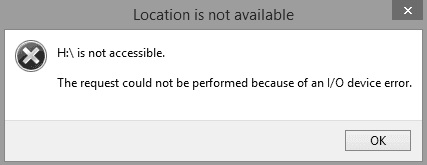
Bagaimana Cara Memperbaiki Galat Perangkat I/O Hard Drive Eksternal/USB pada Windows 10?
Unduh Gratis
Untuk PC
Unduh Aman
Unduh Gratis
Untuk Mac
Unduh Aman
Bagian 1: Ikhtisar Galat I/O
1. Apa itu Galat Perangkat I/O?
Galat perangkat I/O merupakan masalah dengan perangkat yang mencegah Windows membaca konten atau menulisnya dengan teliti. Itu bisa muncul pada hard drive (HDD atau SSD), hard disk eksternal, USB, kartu SD, CD/DVD, dan sebagainya. Jika hard drive eksternal menunjukkan galat I/O disk, Anda tidak dapat memindahkan data PC ke dan dari drive tersebut.
Untuk sebagian besar, Anda mendapatkan pesan di Windows 10 ketika galat perangkat I/O sebagai “Permintaan tidak dapat dilakukan karena galat perangkat I/O”.
2. Alasan di balik Galat i/O Hard Drive
Mengapa hard drive Anda memiliki pesan galat perangkat I/O? Ini utamanya terletak pada hard disk Anda. Alasannya mungkin karena:
- Hard drive rusak atau gagal (sebagian atau seluruhnya)
- Sistem file pada hard drive tidak sama dengan PC
- Driver memerlukan penyegaran
- Mode transfer tidak sesuai dengan hard drive
- Port USB dan CD/DVD tulis rusak
- Sambungan USB atau SATA yang longgar
Bagian 2: Bagaimana Cara Memulihkan Data dari Galat Hard Drive Eksternal?
Ketika terdapat kesalahan perangkat hard drive I/O, hard drive eksternal mungkin rusak atau gagal. Dalam kasus ini, sistem tidak membaca hard drive eksternal Anda. Jadi, Anda berada pada bahaya kehilangan data penting Anda.
Jangan khawatir, Anda masih dapat memulihkan data Anda dari hard drive yang rusak menggunakan Perangkat Lunak Pemulihan Data Tenorshare 4DDiG. Ini alat yang sangat berguna di pemulihan data untuk drive yang tidak dapat diakses dan dapat memulihkan beragam jenis data seperti foto, video, audio, dokumen, dan banyak lagi. Sekarang gunakan 4DDiG untuk memulihkan data Anda dengan beberapa cara sederhana.
- Mendukung beragam skenario kehilangan seperti penghapusan, pemformatan, kerusakan kegagalan, dan RAW, dll.
- Mendukung beragam jenis hard drive eksternal: Seagate, Toshiba, Western Digital, etc.
- Memulihkan File dari Beragam Perangkat seperti Mac/Windows/ hard drive Eksternal/flash drive USB/kartu SD/ kamera digital.
- Memulihkan data dari sistem yang rusak.
- Mendukung lebih dari 1000 jenis data seperti foto, video, audio, dokumen dan banyak lagi.
- Memperbaiki foto dan video yang rusak.
- Mendukung Windows 11/10/8.1/8/7.
Unduh Gratis
Untuk PC
Unduh Aman
Unduh Gratis
Untuk Mac
Unduh Aman
- Langkah 1:Pilih Hard Drive Eksternal
- Langkah 2:Memindai Hard Drive Eksternal
- Langkah 3: Memulihkan dari Hard Drive Eksternal
Pertama dan terpenting, unduh dan pasang Pemulihan Data Windows Tenorshare 4DDiG. Jalankan program, hubungkan hard drive eksternal di tempat Anda kehilangan data pada PC, dan kemudian pilih hard drive eksternal untuk memulai. Selanjutnya, pilih jenis file yang Anda ingin pindai dan klik Pindai Jenis File yang Terpilih untuk memulai pemindaian drive. Alternatifnya, Anda dapat memindai semua jenis file.

Setelah Anda klik Pindai, 4DDiG akan memindai dengan cepat hard drive pilihan Anda untuk mengungkap data yang hilang. Anda dapat memeriksa, menjeda, atau mengakhiri pemindaian kapan pun Anda mau.

4DDiG membantu untuk mengulas dan memulihkan jenis catatan yang berbeda seperti foto, rekaman, suara, arsip dan banyak lagi. Anda dapat memilih file yang Anda inginkan untuk dipulihkan.
Setelah Anda klik Pulihkan, kotak dialog akan muncul, meminta tempat yang Anda inginkan untuk menyimpan file. Pilih lokasi ideal namun unik dan ketuk OK.
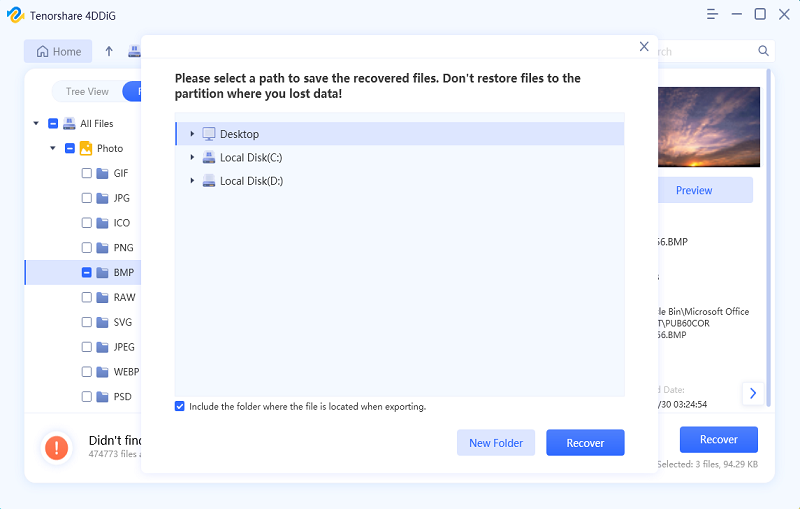
Bagian 3: Bagaimana Cara Memperbaiki Galat I/O Hard Drive Eksternal/USB?
1. Periksa Semua Sambungan Kabel
Sebagian besar galat perangkat I/O terjadi karena kabel yang terasosiasi dengan hard drive eksternal pada PC. Sehingga, hal utama yang Anda perlu lakukan adalah memeriksa sambungan dengan sistem Anda. Pastikan setiap kabel terpasang kuat di kedua ujungnya. Anda juga dapat mencoba untuk menyambungkan hard drive eksternal ke port lain pada PC Anda atau menggunakan kabel lain untuk memeriksa apakah galat dikarenakan sambungan. Jika pengaturan ini membantu memperbaiki galat perangkat I/O hard drive eksternal, Anda bisa lanjut.
2. Periksa Semua Kabel
Pendekatan yang paling sering digunakan untuk memperbaiki galat ini adalah crosstalk kabel. Terkadang, ketika daya di satu set kabel akan putus ke yang lain, lalu pada titik tersebut, itu akan patah ketika Anda melakukan aktivitas input-output. Untuk memperbaiki isu ini, lepaskan semua perangkat tambahan kecuali hard drive eksternal pada PC Anda. Hubungkan kabel yang diperlukan ke perangkat. Anda dapat menghindar dari isu ini dengan merubah tautan Anda atau dapat menyambungkan eksternal drive Anda ke PC lain untuk memeriksa jika masalahnya terdapat pada kabel.
3. Perbarui/ Pasang Ulang Driver Perangkat
Untuk memperbarui driver perangkat:
Langkah 1: Masukkan pengelola perangkat di kotak pertanyaan, lalu, pada poin tersebut, pilih Pengelola Perangkat.
Langkah 2: Pilih kategori untuk memeriksa nama perangkat, lalu klik kanan (atau tekan dan tahan) yang Anda inginkan untuk segarkan.
Langkah 3: Tekan opsi pencarian otomatis untuk pembaruan perangkat lunak driver.
Langkah 4: Pilih Pembaruan Driver.
Untuk memasang driver perangkat:
Langkah 1: Masukkan pengelola perangkat di kotak pencarian pada bilah tugas, lalu, di poin tersebut, pilih “Pengelola Perangkat”.
Langkah 2: Klik kanan nama perangkat dan ketuk Batal Memasang.
Langkah 3: Mulai ulang PC Anda.
Langkah 4: Windows sendiri akan mencoba memasang driver kembali.
4. Ubah Mode Transfer Perangkat
OS tidak dapat menggerakkan data dari drive ke PC jika mode transfer salah. Anda dapat merubah mode transfer dan memperbaiki galat perangkat I/O hard drive eksternal sebagai berikut:
Langkah 1: Tekan (Windows + X) dua tombol bersama dan pilih manajer perangkat dari daftar menu.
Langkah 2: Perluas kontrol ATA/ATAPI. Sebuah subset akan terbuka dan menjalankan semua saluran ATA/ATAPI.

Langkah 3: Klik kanan pada saluran dimana drive yang sesuai dikaitkan, dan klik Properties.
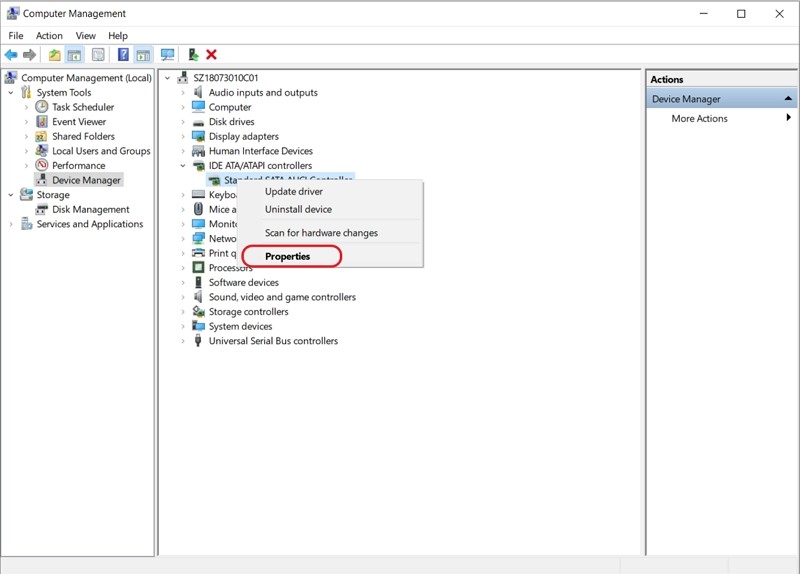
Langkah 4: Buka bilah pengaturan canggih dan pilih PIO Saja di kotak mode transfer untuk perangkat yang menangani drive yang tepat. Biasanya, ini perangkat 0. Kemudian, pada poin tersebut, klik OK dan tinggalkan semua jendela.
Langkah 5: Periksa drive dan lihat jika pesan galat masih ada.
5. Prompt Perintah
Langkah 1: Tekan (Windows + X) dua tombol bersama dan pilih Prompt Perintah (Admin) dari daftar menu.
Langkah 2: Ketuk Ya untuk mengizinkan sistem untuk membuka Prompt Perintah sebagai Administrator.
Langkah 3: Ketik chkdsk G:/f/r/x pada jendela Prompt Perintah. “G” merupakan huruf drive di sini dan Anda dapat menggantinya dengan huruf drive Anda.
Alternatif ini akan memeriksa dan memperbaiki galat disk pada internal dan eksternal \hard drive/USB drive/kartu SD untuk memperbaiki galat perangkat I/O. Dan setelah itu, Anda tidak akan melihat pesan galat.
Tips: Jika Anda menemukan galat "CHKDSK Tidak Dapat Membuka Volume untuk Akses Langsung" ketika Anda menggunakan perintah CHKDSK, perbaiki dengan membaca artikel.
6. Coba Bersihkan Boot PC Anda
Untuk keamanan PC Anda, ikuti langkah di bawah ini untuk membersihkan boot PC Anda dan memastikan tidak menonaktifkan opsi boot canggih.
Langkah 1: Ketik "MSConfig" pada pencarian dan tekan Enter untuk membuka “Konfigurasi Sistem”.

Langkah 2: Pada jendela yang muncul, klik tab “Administrasi”, periksa “Sembunyikan semua administrasi Microsoft”, dan pilih “Disable all”.
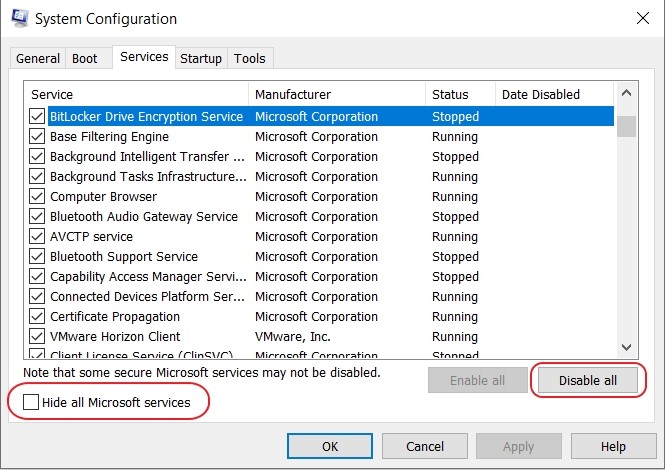
Langkah 3: Masuk ke bilah “Startup” dan pilih “Buka Task Manager”.
Langkah 4: Pilih semua item startup dan tangkap “Nonaktifkan”.
Langkah 5: Tutup Task Manager.
Langkah 6: Kembalikan “Konfigurasi Sistem”> “Startup”, pilik “OK” dan mulai ulang PC Windows 10 Anda.
7. Kirim untuk Perbaikan Manual
Jika tidak ada strategi di atas yang dapat mengurangi galat perangkat I/O hard drive, Anda disarankan untuk mengirim perangkat untuk perbaikan manual. Untuk melakukan itu, Anda memiliki tiga alternatif untuk dicoba:
Langkah 1: Hubungi produk perangkat dan kirim disk untuk perbaikan.
Langkah 2: Kirim perangkat untuk perbaikan manual di toko reparasi terdekat.
Langkah 3: Kustomisasi perbaikan perangkat manual dan layanan pemulihan data.
Bagaimana Cara Memperbaiki Hard Drive Eksternal yang Tidak Terinisialisasi | Disk Tidak Dikenal Tidak Diinisialisasi
Unduh Gratis
Untuk PC
Unduh Aman
Unduh Gratis
Untuk Mac
Unduh Aman
FAQs
1. Bagaimana cara saya memulihkan data dari hard drive eksternal yang tidak teralokasi?
Pindah ke Windows 11 dapat menghapus data seperti proyek, dokumen, dan pengaturan lama. Maka dari itu, langkah bijaksana yaitu mencadangkan semua informasi sebelum melanjutkan pembaruan.
Langkah 1: Untuk mengambil file dari hard drive eksternal yang tidak terisi, pilih mode “Pemulihan Perangkat Eksternal” pada perangkat lunak pemulihan untuk melanjutkan.
Langkah 2: Hubungkan disk eksternal dengan komputer.
Langkah 3: Pilih lokasi dan klik “Mulai” untuk memindai data yang hilang.
Langkah 4: Pindai disk yang tidak teralokasi pada PC Anda.
Langkah 5: Mengambil data yang hilang.
2. Bagaimana saya memperbaiki/membersihkan parameter yang salah pada hard drive eksternal saya?
Langkah 1: Lakukan Pemindaian Cepat pada PC Anda untuk mendeteksi kemungkinan malware.
Langkah 2: Buka jendela baris perintah dan jalankan Chkdsk untuk Memperbaiki Galat Drive.
Langkah 3: Buka jendela baris perintah dan jalankan sfc/scannow pada Drive Eksternal.
Langkah 4: Memformat Ulang Drive Eksternal.
Langkah 5: Perbarui Drisk Drive dan Driver USB.
Langkah 6: Pastikan Simbol Desimal pada Pengaturan Tanggal &Waktu.
Kesimpulan:
Hard drive eksternal galat perangkat I/O dapat menjadi berbahaya jika tidak ditangani dengan cepat. Anda dapat menggunakan beberapa strategi untuk memperbaiki galat I/O hard drive eksternal. Untuk memulihkan data dari hard drive eksternal yang rusak, Anda dapat menggunakan Perangkat Lunak Pemulihan Data Tenorshare 4DDiG. Itu merupakan perangkat lunak lengkap yang dapat membantu memulihkan segala jenis dokumen dalam beberapa menit.